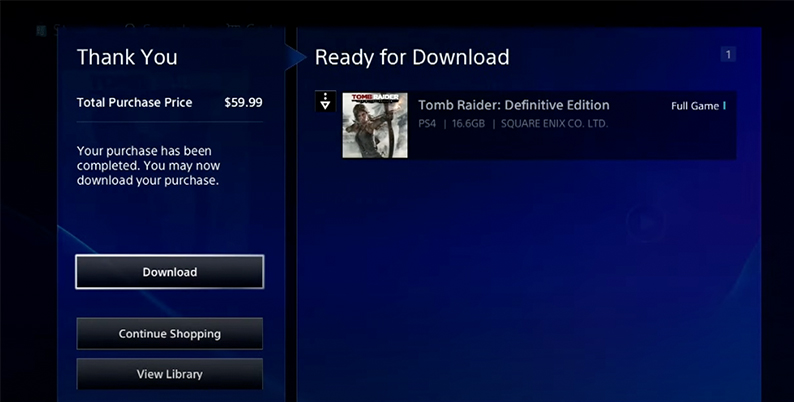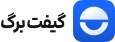به لطف گیفت کارتها، خرید بازی از پلی استیشن استور با وجود تحریمهایی که وجود دارد، به سادگی قابل انجام است (منظور از بازی، خرید بازی دیجیتالی میباشد). این فرآیند را میتوانید به ۲ روش انجام دهید که روش اول از طریق سایت PSN و روش دوم از طریق کنسول میباشد که خود کنسول را به دو نوع PS4 و PS5 تقسیم میکنیم. بنابراین در این صفحه ۳ نوع آموزش برای نحوه خرید بازی پلی استیشن در PS4 و PS5 و سایت PSN را خواهیم داشت. نکتهی مهم اینجاست که خرید بازی دیجیتالی پلی استیشن یک پیشنیاز اصلی دارد و آن هم موجودی اکانت PSN شماست تا بتوانید هزینهی محصول انتخابی را پرداخت نمایید و همانطور که در ابتدای این متن گفتیم به لطف گیفت کارتها، موضوعی نیست که بخواهد جای نگرانی داشته باشد.
پیشنیاز خرید بازی از پلی استیشن استور
اگر در این صفحه هستید و مطالعهی این مقاله را شروع کردید، احتمالا بازی مورد نظر خود را انتخاب کردهاید و در جریان قیمت آن هستید. بنابراین شما نیاز به یک گیفت کارت پلی استیشن هماهنگ با ریجن اکانتتان دارید که اکانت PSN خود را بر اساس مبلغ بازی مورد نظر خود شارژ کنید. این موضوع اصلیترین پیشنیاز خرید بازی دیجیتالی پلی استیشن با گیفت کارت است.
ما فرض را بر این میگیریم که شما در این مرحله گیفت کارت خود را تهیه کرده و اکانت PSN را شارژ کردهاید، اما اگر چنین نیست ابتدا گیفت کارت را تهیه کرده و برای شارژ اکانت، پیشنهاد میکنم این آموزش را مطالعه کنید که روش استفاده از آن را در تمام کنسولها و سایت PSN توضیح دادهایم.
سپس میتوانید مراحل زیر را دنبال کنید.
آموزش خرید بازی دیجیتالی پلی استیشن از سایت PSN
خرید بازی پلی استیشن از طریق سایت، از سادهترین راههاست و تقریبا در ۴ مرحله میتوانید خرید بازی دیجیتالی خود را به ثبت برسانید که در این بخش بهصورت تصویری و ویدیویی مراحل را یکبار باهم انجام میدهیم.
زمان مورد نیاز: 2 دقیقه
-
وارد لینک playstation.com شده و روی “Sign In” کلیک کنید.
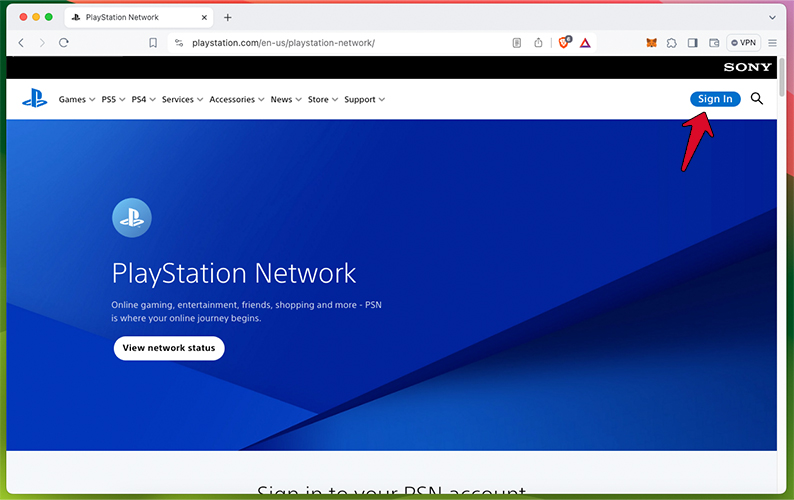
-
وارد اکانت PSNتان شوید.
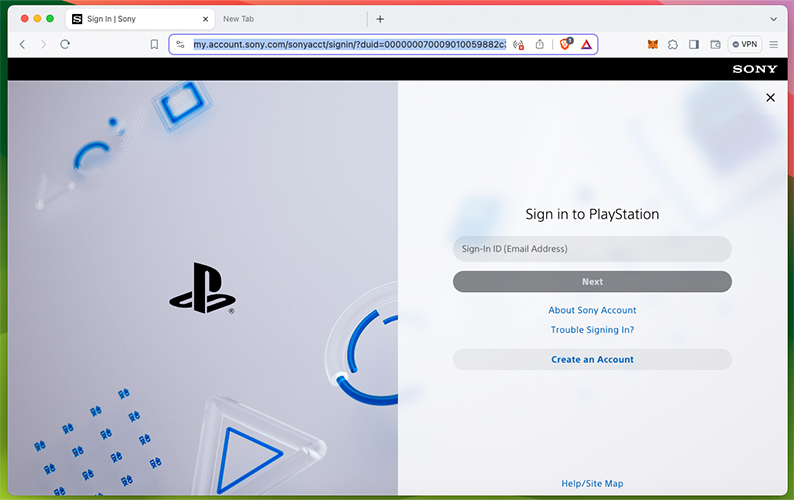
اگر اولین بار است که قصد خرید بازی دیجیتالی از پلی استیشن استور را دارید و اکانت ندارید، پیشنهاد میکنم یکبار آموزش ساخت اکانت پلی استیشن را مرور کنید.
-
بازی مورد نظرتان را از بخش بالای سایت جستجو کنید (آیکون ذرهبین).
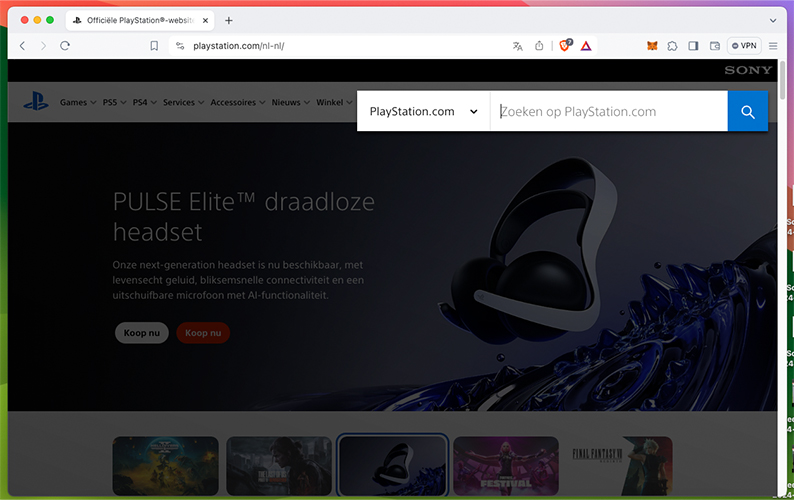
-
روی گزینه “Add to Cart” کلیک کنید.
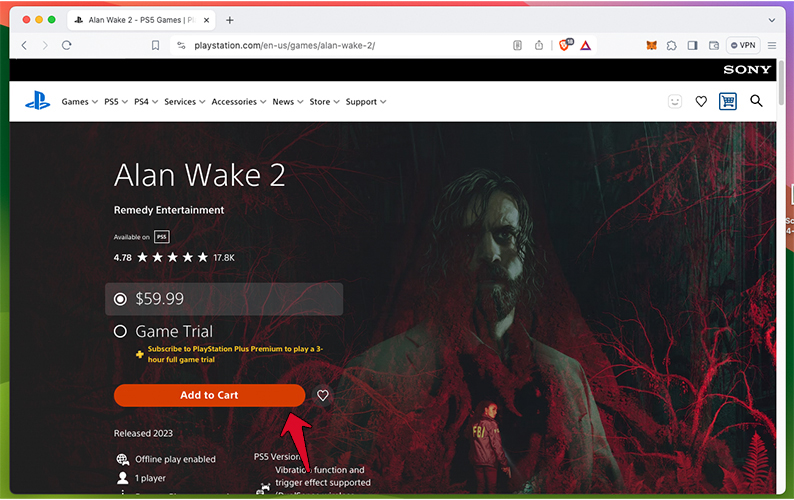
-
وارد سبد خرید شوید.

-
روی “Confirm Purchase” کلیک کنید تا موجودی از اعتبار اکانت شما کسر شود.
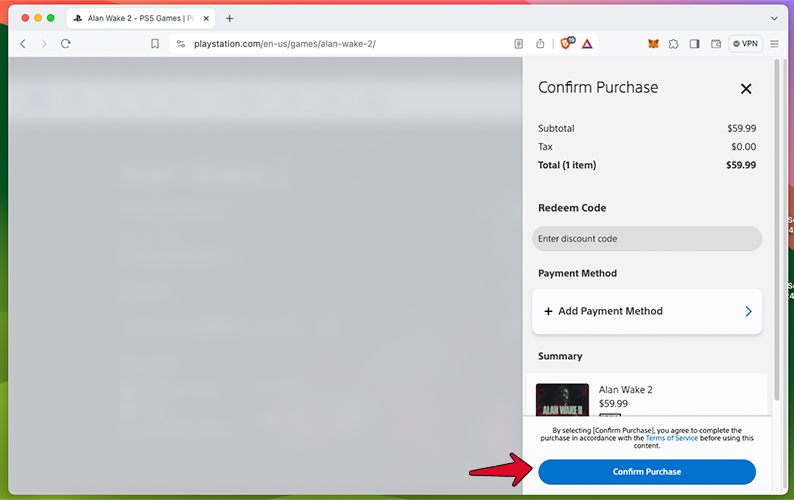
اگر موجودی اکانت برای خرید کافی باشد، در همین مرحله پروسهی خریدتان به پایان میرسد و میتوانید در بخش دانلودهای کنسول، این محصول را مشاهده کنید.
نحوه خرید بازی دیجیتالی پلی استیشن در PS5
ابتدا از موجودی اکانت PSN خود اطمینان حاصل کرده و سپس مراحل زیر را دنبال کنید (اگر هنوز اکانتتان را شارژ نکردهاید، در ابتدای مقاله توضیحات لازم به همراه آموزشهای آن ارائه شده است).
۱. وارد پلی استیشن استور شوید.
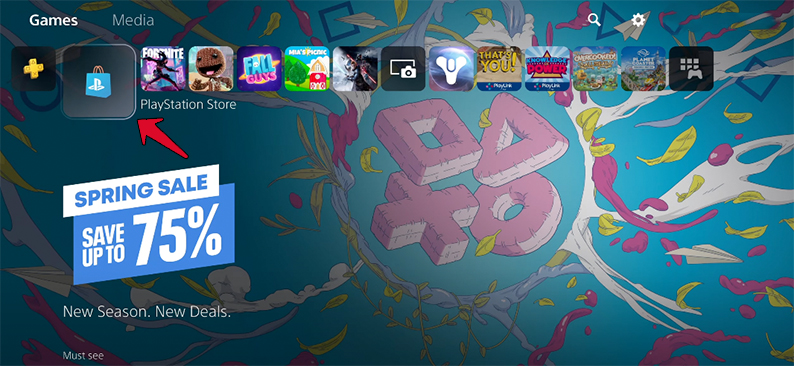
۲. بازی مورد نظر خود را جستجو و انتخاب کنید.
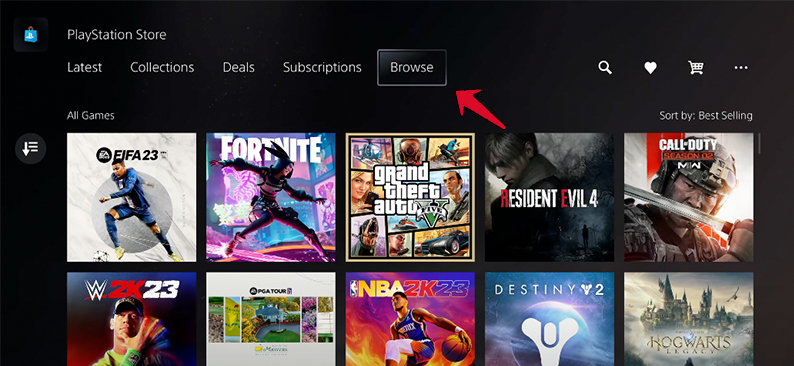
۳. بازی انتخابی را به سبد خرید خود اضافه کنید.
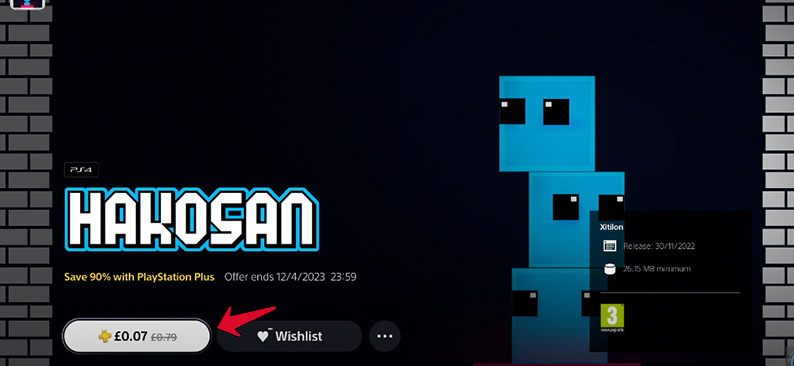
۴. وارد سبد خرید شوید.
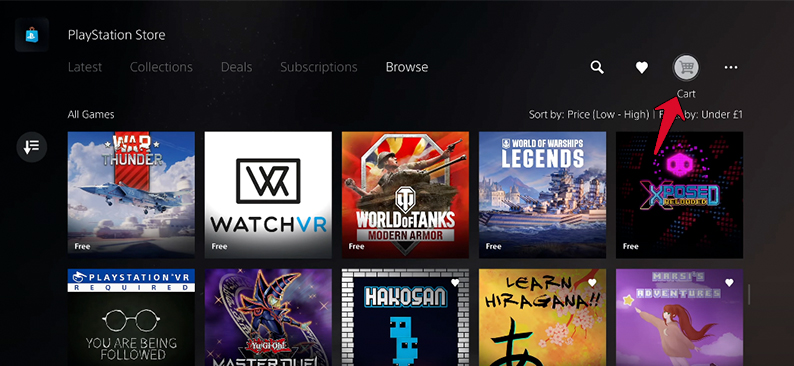
۵. پس از کنترل محصولات انتخابی، روی “Order & Pay” بزنید.
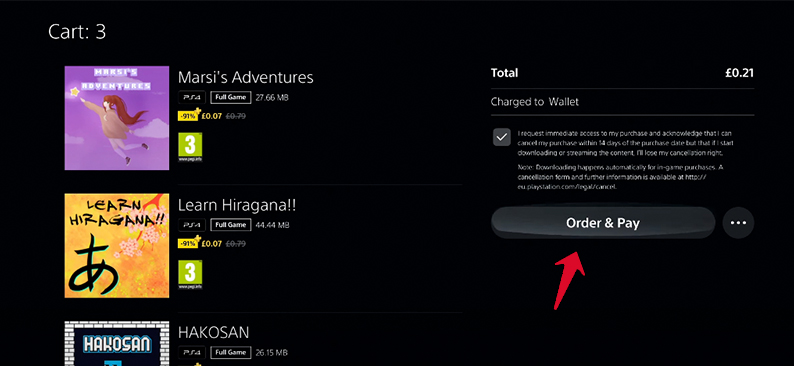
۶. فرآیند خرید بازی از پلی استیشن استور در PS5 به پایان رسید و میتوانید از بخش دانلودها، به این بازیها دسترسی داشته باشید.
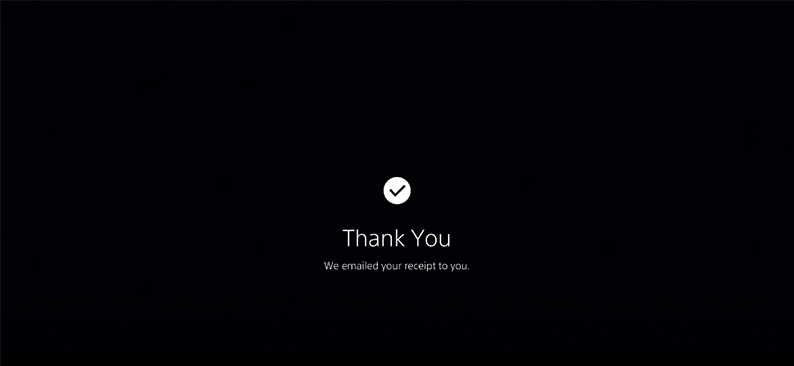
خرید بازی دیجیتالی از پلی استیشن استور کنسول PS4
روش خرید بازی در پلی استیشن ۴ تفاوت آنچنانی با PS5 ندارد و تقریبا مراحل یکسانی دارند اما در ظاهری متفاوت. پیش از شروع موجودی اکانت PSN خود را بررسی کرده و سپس مراحل زیر را دنبال کنید (اگر هنوز اکانتتان را شارژ نکردهاید، در ابتدای مقاله توضیحات لازم به همراه آموزشهای آن ارائه شده است).
۱. وارد بخش PlayStation Store شوید.
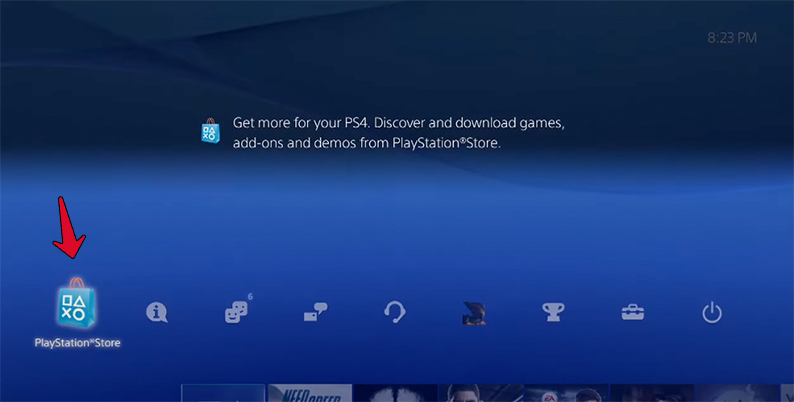
۲. بازی مورد نظر خود را جستجو و انتخاب کنید.
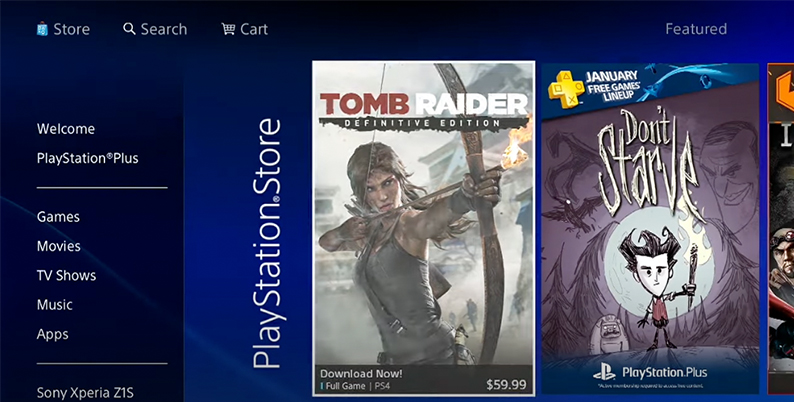
۳. در صفحهی بازی، گزینه “Add to Cart” را انتخاب کنید.
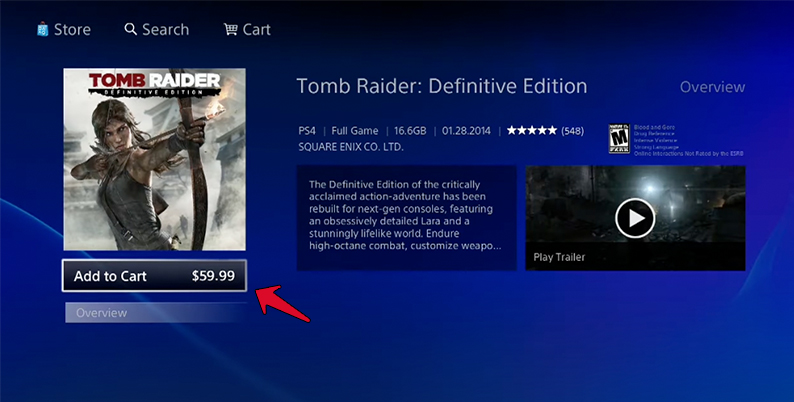
۴. اگر بازی دیگری نیاز دارید،گزینه “Continue Shopping” و در غیر اینصورت برای دنبال کردن مراحل خرید بازی دیجیتالی از پلی استیشن استور، گزینه “Proceed to Checkout” را انتخاب کنید.
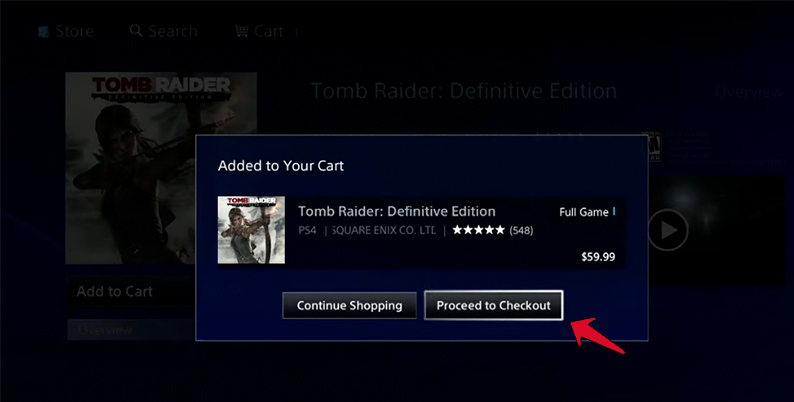
۵. برای تکمیل خرید، گزینه “Confirm Checkout” را انتخاب کنید. در نظر داشته باشید که در صورتی خرید شما تکمیل میشود که موجودی اکانت PSN خود را به اندازهی کافی شارژ کرده باشید (در تصویر زیر همانطور که در مقابل بخش “Current Wallet” مشاهده میکنید، اعتبار اکانت ۹۰ دلار است و هزینهی بازی تقریبا ۶۰ دلار).
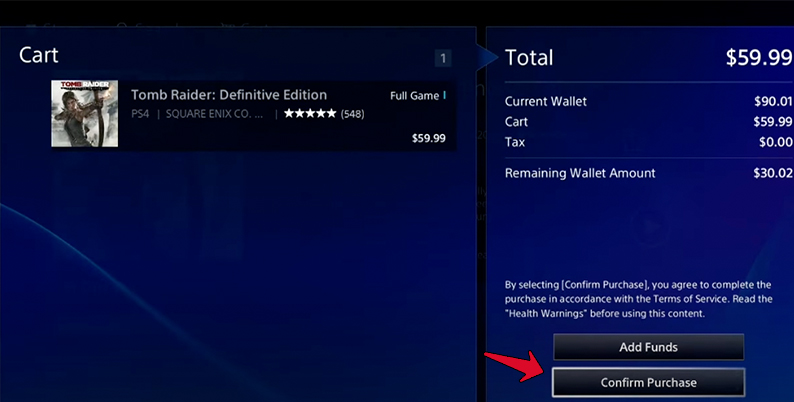
۶. بازی مورد نظرتان خریداری شد و میتوانید با انتخاب دکمه “Download”، آن را دانلود و اجرا کنید.